Panduan Alat Baris Perintah ServBay: Instalasi, Konfigurasi, dan Penggunaan
ServBay tidak hanya menyediakan antarmuka grafis pengguna (GUI) yang intuitif untuk mengelola lingkungan pengembangan lokal Anda, tetapi juga mendukung alat baris perintah yang sangat kuat. Dengan memasang alat baris perintah ServBay di terminal Anda (seperti bash atau zsh), Anda dapat langsung menggunakan berbagai tool serta paket pengembangan terintegrasi ServBay melalui baris perintah, sehingga efisiensi dan fleksibilitas pengembangan Anda pun meningkat signifikan.
Prasyarat
Sebelum menggunakan alat baris perintah ServBay, pastikan Anda telah berhasil menginstal dan menjalankan ServBay.
Instalasi Alat Baris Perintah ServBay
Berikut adalah langkah-langkah rinci untuk memasang alat baris perintah ServBay pada lingkungan terminal Anda:
Buka aplikasi ServBay.
Klik menu
Pengaturanpada bilah navigasi kiri ServBay.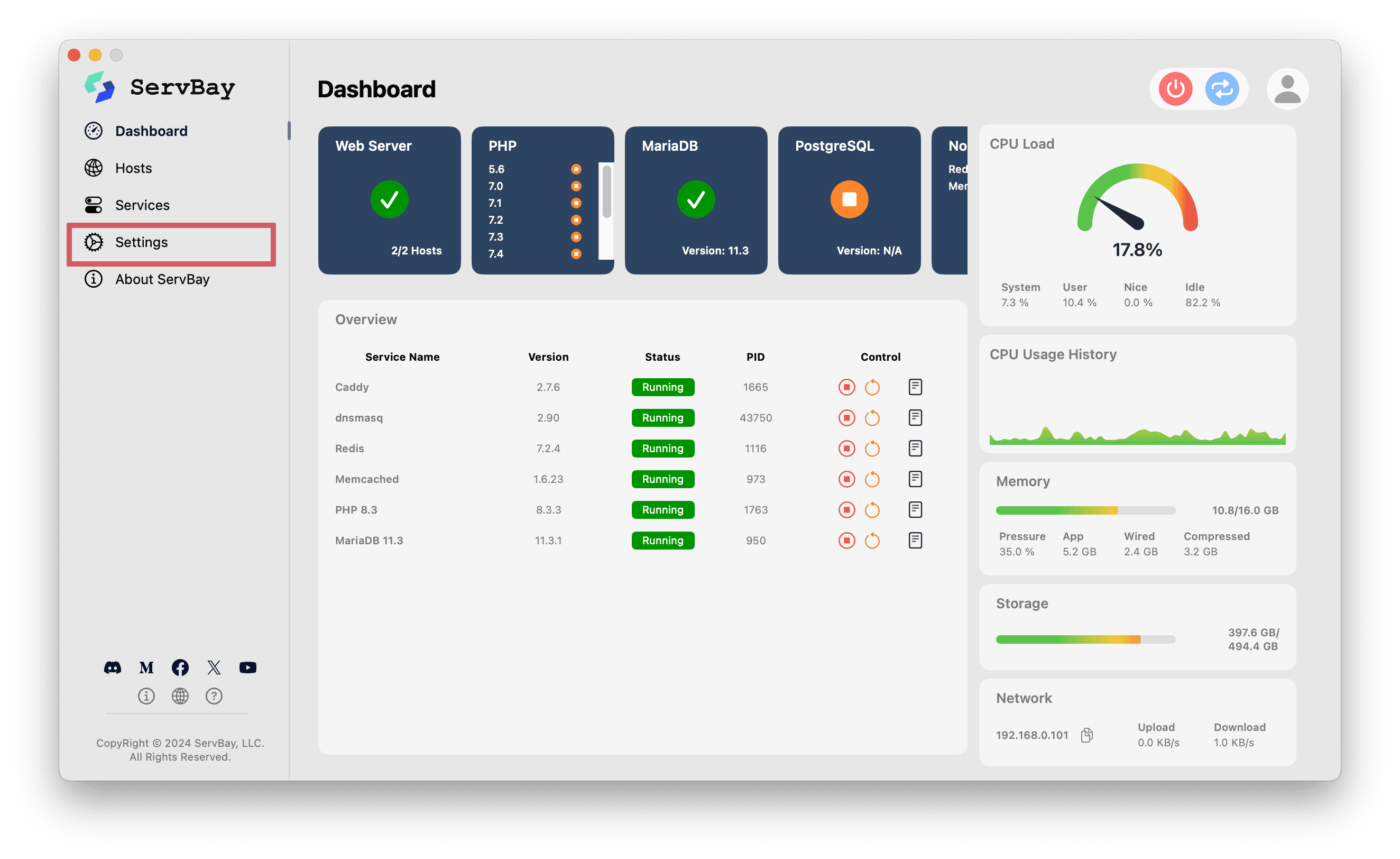
Pada halaman pengaturan yang terbuka, temukan bagian
Alat Baris Perintah.Sesuaikan dengan lingkungan terminal yang Anda gunakan (misalnya, terminal bawaan macOS biasanya menggunakan bash, atau Anda mungkin memakai zsh), lalu klik tombol yang sesuai:
- Jika Anda menggunakan zsh, klik
Pasang alat CLI ke zsh. - Jika Anda menggunakan bash, klik
Pasang alat CLI ke bash.
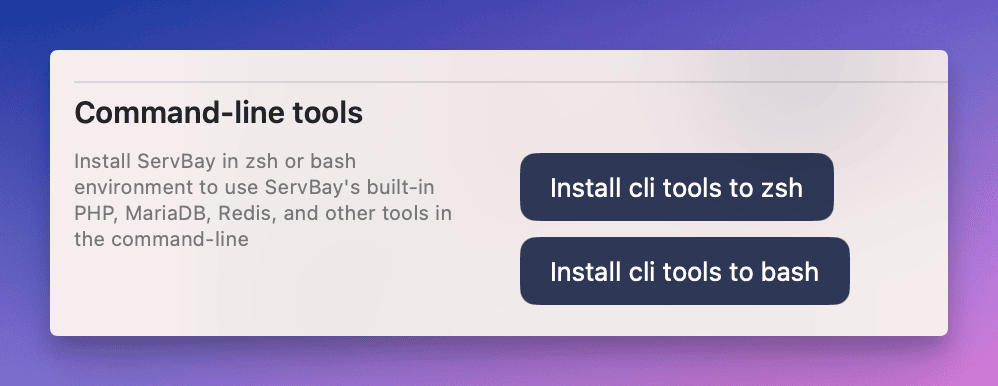
- Jika Anda menggunakan zsh, klik
Proses pemasangan biasanya akan meminta kata sandi administrator guna memodifikasi file lingkungan sistem (seperti
.zshrcatau.bash_profile). Silakan izinkan proses instalasi tersebut.Setelah pemasangan selesai, pastikan untuk menutup dan membuka kembali jendela terminal Anda. Alat baris perintah ServBay akan aktif pada sesi terminal yang baru.
Mengatur Versi Default Paket
ServBay memungkinkan Anda mengatur versi default global untuk paket populer seperti PHP, Node.js, MySQL, atau MariaDB. Artinya, saat Anda menjalankan perintah seperti php, node, atau mysql di terminal, versi yang digunakan adalah yang telah Anda atur di GUI ServBay atau ditentukan melalui baris perintah.
Untuk tutorial rinci tentang cara mengatur versi default global, silakan lihat dokumen Mengatur Versi Default.
Menentukan Versi Tertentu untuk Proyek
Agar dapat memenuhi kebutuhan dependensi yang berbeda di masing-masing proyek, ServBay mendukung penentuan versi PHP dan Node.js khusus proyek melalui file .servbay.config di direktori root proyek Anda. Konfigurasi ini akan menimpa pengaturan global, memastikan proyek Anda senantiasa menggunakan versi paket yang telah ditentukan sekaligus mencegah terjadinya konflik versi.
Dengan file .servbay.config, Anda tidak hanya dapat menentukan versi PHP dan Node.js, tetapi juga mengatur konfigurasi spesifik proyek seperti versi runtime Node.js, alamat repository paket, direktori cache, dan lainnya.
Untuk petunjuk lengkap cara mengatur dan menggunakannya, lihat dokumen Menggunakan File .servbay.config.
Menjalankan Versi Spesifik Paket Secara Langsung
Selain pengaturan versi default maupun versi khusus proyek, ServBay juga menambahkan executable dari setiap versi utama paket (misal PHP, Node.js) yang telah diinstal ke sistem PATH Anda, dengan menambahkan nomor versi sebagai akhiran (contoh: php-7.4, php-8.1, php-8.3). Artinya, di terminal manapun Anda bisa langsung memanggil executable dari versi tertentu tanpa harus mengubah pengaturan default global maupun proyek.
Contoh Perintah yang Sering Digunakan
Setelah menginstal alat baris perintah ServBay, Anda bisa langsung mengakses aneka tool serta perintah terintegrasi ServBay lewat terminal. Berikut beberapa contoh yang sering digunakan:
Cek versi PHP default sistem saat ini:
bashphp -v1Cek versi Node.js default sistem saat ini:
bashnode -v1Menjalankan script menggunakan versi PHP tertentu:
bashphp-8.3 your_script.php1Anda juga dapat mengganti
php-8.3dengan versi PHP lain yang telah dipasang di ServBay, sepertiphp-7.4atauphp-8.1.Menggunakan tool
phpizeversi spesifik:bashphpize-8.31Tool
phpizedigunakan untuk mempersiapkan lingkungan kompilasi ekstensi PHP.Terkoneksi ke database PostgreSQL:
bashpsql -h localhost -U your_user -d your_database1Silakan ganti
your_userdanyour_databasedengan username dan nama database Anda.Terkoneksi ke database MySQL:
bashmysql -h localhost -u your_user -p your_database1Gantilah
your_userdanyour_databasesesuai dengan nama pengguna dan database yang Anda miliki. Setelah menjalankan perintah ini, Anda akan diminta memasukkan password.Eksekusi query SQL:
bashpsql -h localhost -U your_user -d your_database -c "SELECT * FROM your_table;"1Gunakan parameter
-cuntuk menjalankan perintah SQL langsung dari baris perintah.Lihat status dan info layanan Redis:
bashredis-cli info stats1
Dengan contoh perintah di atas, Anda dapat dengan mudah memanfaatkan berbagai layanan dan paket yang disediakan ServBay dari lingkungan terminal, serta mempercepat proses pengembangan dan debugging Anda.
Catatan Penting
- Setelah memasang alat baris perintah, Anda WAJIB menutup dan membuka kembali jendela terminal agar variabel lingkungan yang baru bisa aktif.
- Jika Anda mengubah lokasi instalasi paket di ServBay, Anda mungkin perlu menginstal ulang alat baris perintahnya.
Ringkasan
Alat baris perintah ServBay merupakan bagian penting dari fitur-fitur canggih ServBay, memberikan para developer cara yang cepat dan efisien untuk mengelola serta menggunakan berbagai tool dan paket di lingkungan pengembangan lokal. Dengan langkah instalasi yang mudah, Anda dapat langsung mengakses layanan seperti PHP, Node.js, atau database dari terminal, sekaligus menyesuaikan kebutuhan versi default global atau pengaturan khusus proyek. Penguasaan penggunaan alat baris perintah ServBay secara maksimal, akan sangat membantu meningkatkan efisiensi proses kerja pengembangan lokal Anda.

